Paprastas ir greitas „Android“ šakninio programavimo vadovas

Įvedę root teises į „Android“ telefoną, gausite visišką prieigą prie sistemos ir galėsite paleisti daugybę programų, kurioms reikalinga root teisė.
Jei už internetą sumokėjote daug, vadinasi, nesate vieni. Trūkstant neribotų mobiliųjų duomenų planų, tampa būtina stebėti duomenų naudojimą Android įrenginiuose ir riboti duomenų naudojimą. Tai tampa svarbiau, kai keliaujate į užsienį į sritis, kuriose nėra jūsų operatoriaus aprėpties ir esate priversti keisti tinklus. Šiame vadove bus paaiškinti geriausi „Android“ duomenų naudojimo stebėjimo metodai ir kaip sumažinti duomenų naudojimą „Android“ įrenginiuose.
Geriausi būdai stebėti ir sumažinti duomenų naudojimą „Android“.
Turinio sąrašas
Surinkite savo ISP pateiktą numerį
Vaizdas: Google
Dauguma interneto paslaugų teikėjų leidžia vartotojams tikrinti ir stebėti savo duomenų naudojimą realiuoju laiku, surinkę tam skirtą paslaugos numerį.
Pastaba : skaičiai 3282 reiškia DUOMENYS, ty jei norite įvesti duomenis klaviatūra, turėsite paspausti skaičius 3282.
Patikrinkite mobiliųjų duomenų teikėjo svetainę
Dauguma mobiliojo ryšio duomenų teikėjų leidžia vartotojams prisijungti prie savo oficialios svetainės naudojant paskyros duomenis ir identifikuojant išleistus ir mėnesiui paliktus duomenis. Kai kurie teikėjai taip pat pateikia tekstinių pranešimų duomenis kaip įspėjimus, kai naudotojai artėja prie jūsų duomenų limito. Duomenų naudojimą galite patikrinti naudodami bet kurį įrenginį ar bet kokį interneto ryšį ir turėtumėte suaktyvinti duomenų įspėjimus, kad išvengtumėte perteklinių sąskaitų.
Naudokite numatytąją „Android“ parinktį
Google Android operacinė sistema suteikia vartotojams numatytąją parinktį Android nustatymuose. Tai galima pasiekti bakstelėjus Nustatymai, po to Ryšiai ir Duomenų naudojimas . Skyriuje Duomenų naudojimas leidžia vartotojams įjungti duomenų taupymo parinktį, kuri neleidžia programoms naudoti mobiliųjų duomenų fone. Taip pat galite peržiūrėti iki šiol naudotus duomenis ir pakeisti mėnesio ciklo datas kartu patalpindami įspėjimus apie duomenis.
Naudokite trečiosios šalies programinę įrangą
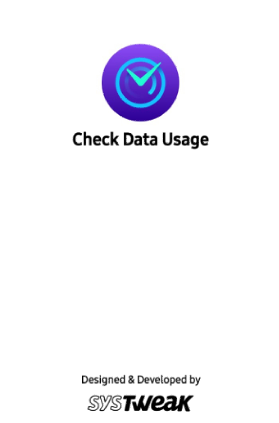
Nors numatytoji „Android“ parinktis atitinka daugumą reikalavimų, sąsaja nėra lengva naudotis, todėl daugeliui gali būti sunku suprasti ir naudoti parinktis. Todėl rekomenduojame naudoti „Systweak Software“ programą „Check Data Usage“, kuri buvo sukurta siekiant sumažinti „Android“ duomenų naudojimą ir stebėti mobiliuosius duomenis realiuoju laiku .
Štai žingsniai, kaip naudoti šią nuostabią programą savo „Android“ įrenginyje:
1 veiksmas: atsisiųskite ir įdiekite „Check Data Usage“ programą iš „ Google Play“ parduotuvės arba spustelėkite toliau pateiktą mygtuką Atsisiųsti:
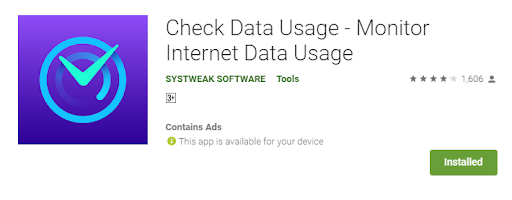
2 veiksmas: bakstelėkite programos nuorodą, kad paleistumėte programą ir patvirtintumėte leidimus, kurių ji paprašys pirmą kartą.
3 veiksmas: dabar bus atidaryta „Check Data Usage“ programa ir bus rodomi jūsų išmaniajame telefone sunaudoti mobiliojo ryšio duomenys. Viršuje bakstelėkite skirtuką Planas.
4 veiksmas: spustelėkite mygtuką Nustatyti duomenų planą programos ekrano apačioje .
5 veiksmas: įveskite plano galiojimą dienų skaičiumi, kiek galioja jūsų dabartinis duomenų planas.
6 veiksmas: įveskite duomenų limitą, kuris jums buvo priskirtas arba kurį ketinate naudoti. Galite pakeisti duomenų reikšmę iš GB į MB spustelėdami išskleidžiamąjį meniu.
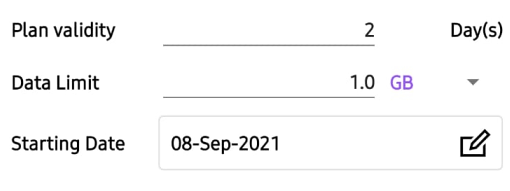
7 veiksmas: įveskite pradžios datą ir bakstelėkite mygtuką Nustatyti duomenų planą.
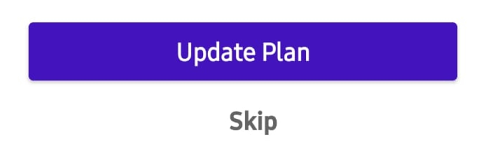
Ši programa dabar matuos sunaudotus duomenis ir pateiks pranešimus, jei bus pasiektas dienos limitas.
Paskutinis žodis, kaip stebėti ir sumažinti duomenų naudojimą „Android“?
Aukščiau pateikti metodai padės stebėti duomenų naudojimą sistemoje „Android“ ir užtikrinti, kad jums nereikės mokėti daugiau nei jūsų mėnesio biudžetas. Jei įdiegiate „Check Data Usage“, kuri yra nemokama programa, tikriausiai galite sumažinti duomenų naudojimą „Android“ įrenginiuose, nes joje pateikiamas aiškus ir glaustas realiuoju laiku sunaudojamų duomenų vaizdas.
Sekite mus socialiniuose tinkluose – „ Facebook“ , „ Instagram“ ir „YouTube“ . Jei turite klausimų ar pasiūlymų, praneškite mums toliau pateiktame komentarų skyriuje. Norėtume su jumis susisiekti ir pasiūlyti sprendimą. Reguliariai skelbiame patarimus ir gudrybes bei atsakymus į įprastas su technologijomis susijusias problemas.
Įvedę root teises į „Android“ telefoną, gausite visišką prieigą prie sistemos ir galėsite paleisti daugybę programų, kurioms reikalinga root teisė.
„Android“ telefono mygtukai skirti ne tik garsumui reguliuoti ar ekranui pažadinti. Atlikus kelis paprastus pakeitimus, jie gali tapti sparčiaisiais klavišais, skirtais greitai nufotografuoti, praleisti dainas, paleisti programas ar net įjungti avarines funkcijas.
Jei palikote nešiojamąjį kompiuterį darbe ir turite skubiai išsiųsti ataskaitą viršininkui, ką daryti? Naudokite išmanųjį telefoną. Dar sudėtingiau – paverskite telefoną kompiuteriu, kad galėtumėte lengviau atlikti kelias užduotis vienu metu.
„Android 16“ turi užrakinimo ekrano valdiklius, kad galėtumėte keisti užrakinimo ekraną pagal savo skonį, todėl užrakinimo ekranas yra daug naudingesnis.
„Android“ vaizdo vaizde režimas padės sumažinti vaizdo įrašą ir žiūrėti jį vaizdo vaizde režimu, žiūrint vaizdo įrašą kitoje sąsajoje, kad galėtumėte atlikti kitus veiksmus.
Vaizdo įrašų redagavimas „Android“ sistemoje taps lengvas dėka geriausių vaizdo įrašų redagavimo programų ir programinės įrangos, kurią išvardijome šiame straipsnyje. Įsitikinkite, kad turėsite gražių, magiškų ir stilingų nuotraukų, kuriomis galėsite dalytis su draugais „Facebook“ ar „Instagram“.
„Android Debug Bridge“ (ADB) yra galinga ir universali priemonė, leidžianti atlikti daugybę veiksmų, pavyzdžiui, rasti žurnalus, įdiegti ir pašalinti programas, perkelti failus, gauti šaknines ir „flash“ ROM kopijas, kurti įrenginių atsargines kopijas.
Su automatiškai spustelėjamomis programėlėmis. Jums nereikės daug ką daryti žaidžiant žaidimus, naudojantis programėlėmis ar atliekant įrenginyje esančias užduotis.
Nors stebuklingo sprendimo nėra, nedideli įrenginio įkrovimo, naudojimo ir laikymo būdo pakeitimai gali turėti didelės įtakos akumuliatoriaus nusidėvėjimo sulėtinimui.
Šiuo metu daugelio žmonių mėgstamas telefonas yra „OnePlus 13“, nes be puikios aparatinės įrangos, jis taip pat turi jau dešimtmečius egzistuojančią funkciją: infraraudonųjų spindulių jutiklį („IR Blaster“).







